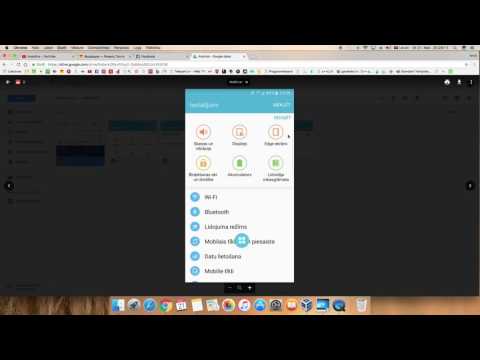Mēs esam diezgan liels mediju centra fani šeit How-To Geek, un mēs esam aizraujoši par labu apgaismojumu, it īpaši filmu laikā - vai jūs skatāties televizoru ar neobjektivitāti? Tātad, kad mēs uzzinājām, ka mēs varētu piesaistīt mūsu Plex Media Server pieredzi kopā ar mūsu Hue viedo spuldžu sistēmu, mēs izveidojām sistēmu tajā pašā dienā, un mēs domājam, ka jums vajadzētu arī to darīt. Galu galā, ja jūs vēlaties uzņemt, ka ideāls filmas mājās pieredze jums ir nepieciešams vairāk nekā tikai super atdzist automātisko piekabju, jums ir nepieciešams arī labs apgaismojums too.
Ar Plex un Hue saistīts kopā, jūs varat baudīt apgaismojuma integrāciju, kas ietver: gaismas aptumšošanu (vai vispār to izslēgšanu), kad sākas jūsu filmas vai TV raidījums, mirgojošas gaismas, kad jūs pauzes filmu (lai jūs varētu atrast savu ceļu uz vannas istabu vai uzkodas) un pēc filmas iedegšanas funkcija, lai atdzīvinātu vietu. Pat vēl labāk, jūs varat iegremdēt visu, lai tikai kick, ja tas ir pēc tumsas (lai jūsu viedās spuldzes nenokļūst ieslēgšanās un izslēgšanas dienas vidū, kad cilvēki skatās TV).
Izklausās diezgan lieliski, jā? Ja jūs jau izmantojat Hue spuldzes vienā un tajā pašā telpā kā Plex klients, šīs funkcijas pievienošana ir bezrūpīga. Apskatīsim, kā sagatavot, instalēt spraudni un konfigurēt to.
Pirmais solis: sagatavojiet tīklu
Ir trīs lietas, ko vēlaties veikt iepriekš, kas padarīs visu iestatīšanas procesu tik daudz vienkāršāku: piešķirt statisko IP jūsu Hue Hub, pārbaudīt sava Plex klienta nosaukumu un pierakstīt to, ko vēlaties ar apgaismojuma shēmu. kamēr pirms, vienlaikus un pēc filmas sākšanas.
Piešķiriet jūsu Hue centram statisku IP
Pat ja jūs regulāri neizmantojat statiskās IP adreses savā mājas tīklā, tas ir laiks, kad jums ir. Pēc tam apmācībā mēs informēsim spraudni, kur atrast Hue tiltu - un, ja šis Hue tilts saņems jaunu adresi katru reizi, kad jūs no jauna ielādēsit maršrutētāju, jums tiks iestrēdzis šīs adreses atjaunināšana spraudņa iestatījumos. Lai izvairītos no tā (ļoti viegli izvairīties) galvassāpēm, jums ir jāpiešķir statiska adrese tiltai.
Kā jūs piešķirat statisku IP adresi, no maršrutētāja līdz maršrutētājam nedaudz mainās, bet pirms turpināt, jums ir jānodrošina Hue tilts ar pastāvīgu adresi - jūs atradīsit tiltu, kas maršrutētāja uzdevumu sarakstā ir norādīts kā "Hue-Bridge". Ja jūs iepriekš nekad neesat iestatījis statisko IP adreses piešķiršanu maršrutētājam, pārbaudiet rokasgrāmatu papildu palīdzībai un piešķiriet adresi ārpus maršrutētāja DHCP piešķiršanas pults uz tiltu.
Pārbaudiet sava Plex klienta vārdu
Papildus spraudņa paziņošanai, kur var atrast Hue tiltu, mums arī jāpaskaidro, kurš Plex klients tai ir jāatbild. Veikt kādu brīdi, lai apskatītu katra Plex klienta iestatījumu izvēlnes, kuru jūs plānojat savienot ar Hue apgaismojumu (piem., Ja jūsu dzīvojamā istabā un guļamistabā ir Rasplex Rasplex, un abās istabās ir krāsu tonis, jūs vēlaties pārbaudiet abus šos klientus).

Plānojiet savu apgaismojuma shēmu
Kādas gaismas jums ir multivides istabā un ko jūs vēlētos darīt? Vai jūs vēlaties, lai visas gaismas būtu izgaismotas? Visas viņas izslēgt? Daži no viņiem izslēgt, un daži no tiem ir mazs? Neaizstājama gaisma aiz TV, lai ieslēgtu un iestatītu sev jauku kraukšķīgu balto krāsu temperatūru?
Kā rīkoties, kad pārtraucat mediju? Uzrakstiet, ko jūs vēlaties izdarīt tagad, tāpēc, kad mēs nokļūstam milzīgā viss-vienā izvēlnes konfigurācijas lapā spraudnis, jūs varat … labi, pievienojiet visas savas izvēles vienā leņķī.
Otrais solis: instalējiet HelloHue spraudni
Prep strādāt aiz mums, ir laiks instalēt spraudni. Ja jūs nekad neesat instalējis Plex spraudni pirms tam, neuztraucieties - process ir diezgan vienkāršs. Vispirms vispirms apmeklējiet HelloHue spraudņa GitHub lapu un noklikšķiniet uz zaļās lejupielādes pogas, lai greiferstu kopiju.
Saglabājiet izveidoto.zip failu savā datorā un atveriet to. Inside jūs atradīsit mapi ar nosaukumu "HelloHue.bundle-master". Izsūtiet šo mapi savā Plex Media Server spraudņu direktorijā. Spraudņu direktorijas atrašanās vieta mainās atkarībā no operētājsistēmas:
-
Windows:
%LOCALAPPDATA%Plex Media ServerPlug-ins
-
macOS:
~/Library/Application Support/Plex Media Server/Plug-ins
-
Linux:
$PLEX_HOME/Library/Application Support/Plex Media Server/Plug-ins
Kad esat kopējis saiti, pārdēvējiet to uz "HelloHue.bundle", noņemot "-master" sufiksu. Pēc tam restartējiet Plex Media Server.
Pēc tam, kad serveris ir restartēts, dodieties uz Plex tīmekļa saskarni. Apskatiet kreisajā sānjoslā ierakstu "Kanāli", kas redzams zemāk, un noklikšķiniet uz tā.

Ir divi veidi, kā piekļūt HelloHue spraudnim. Varat noklikšķināt uz vispārīgās spraudņa ikonas (lai piekļūtu iestatīšanas režīmam), vai arī jūs varat novietot kursoru un noklikšķināt uz mazās zobrata ikonas, kā tas redzams tālāk (lai piekļūtu iestatījumu izvēlnei). Lai gan šis solis nav iekļauts projekta GitHub dokumentācijā, mēs atklājām, ka pirms termiņa beigām vajadzēja palaist izvēlni Iestatījumi, lai pastāstītu spraudnim, kāda ir koncentrācijas statiskā IP adrese, pirms iestatīšanas process varētu turpināties.Tagad noklikšķiniet uz zobrata ikonas.

HelloHue iestatījumu izvēlne ir ļoti garša, artonnas iestatījumu. Nelietojiet paniku. Mēs gatavojamies veikt vienu niecīgu izmaiņu tagad un pēc tam, kad mēs atgriezīsimies šajā izvēlnē, mēs veiksim jūs procesā soli pa solim. Viss, kas jums jādara tagad, ir meklēt piekto ierakstu no saraksta augšdaļas ar nosaukumu "Philips Hue tilta adrese" un ievadiet piešķirto statisko IP adresi. Mūsu adrese ir 10.0.0.160, bet jūsu apmācība var būt 192.168.0.101 vai viss, kas jums to piešķīris.

Ritiniet ceļuveids, lejup līdz apakšai un noklikšķiniet uz "Saglabāt", lai saglabātu izmaiņas un atgrieztos kanālu ekrānā. Atpakaļ kanālu ekrānā virziet kursoru virs HelloHue ikonas un noklikšķiniet uz jebkuras vietas, bet pa zaru rīkiem / "X" ikonu, lai atvērtu iestatījumu.


Ar "My Lights" redzams, noklikšķiniet uz saites.


Trešais solis: konfigurējiet HelloHue spraudni
Lai konfigurētu spraudni, jums atkal vajadzēs apmeklēt šo pārsteidzoši garo iestatījumu izvēlni. Vēlreiz noklikšķiniet uz zobrata ikonas, lai atgrieztos HelloHue iestatījumu izvēlnē. Atcerieties mūsu sagatavošanu apmācības pirmajā daļā? Tas ir, ja šī sagatavošana atmaksājas, jo mēs varēsim nojaukt mūsu iestatījumus bez laika.
Vispirms vispirms ievadiet savu Plex.TV pieteikšanās informāciju un paroli augšā. Atstājiet Plex servera adresi kā noklusējuma iestatījumu, ja vien jums nav nospiests iemesls (un zināšanām par citu IP adresi un portu), kas jums jāievada šeit. Ja jūs nekad neesat sajaukt ar savu Plex servera IP vai porta adresi, atstājiet to atsevišķi. "HambiSync IP adrese" ir īpaši paredzēta atsevišķam projektam, kas saistīts ar Phillips Ambilight apkārtējās TV gaismas sistēmu, ja vēlaties zināt, vai ir ļoti jauks projekts. Mēs jau esam piepildījuši mūsu Bridge adresi, tāpēc mēs esam labi tur. Visbeidzot, šajā pirmajā iestatījumu rindā izvēlieties tuvējo pilsētu saulrieta / saullēkta atklāšanai.

- FFFFFB: tīri balta dienasgaisma. Lieliski piemērots televizora aizmugures apgaismojumam, jo tas atbilst HDTV ekrāna balta krāsu temperatūrai.
- FFC58F: ļoti silts kvēlspuldze. Labi vēlu nakts skatīšanai, samazinot zilā gaismas iedarbību.
- FF0000: tīra sarkana. Noderīgs kā "ekspluatācijas gaismas" toni, lai parādītu, kamēr multivide ir apturēta, un jūs ēdat uzkodas.
Jūs varat izveidot līdz 5 presetēm. Noklusējuma spilgtuma līmenis ir 200 (un to var noregulēt līdz 255 un līdz pat 0). Zemāk redzamajā ekrānā redzams, ka mēs esam izmantojuši iepriekš minētās trīs parauga krāsas kā mūsu pirmās trīs iepriekšējās iestatīšanas vietas:


Viena lieta, ko jūs varat pamanīt, ir tā, ka ieslēgt / izslēgt / izslēgt / iestatīt opcijas ir globālas un attiecināt uz visām gaismām. Ja vēlaties izslēgt apgaismojumu telpā, pagriezietiesuz gaisma aiz televizora, lai to izmantotu kā neobjektīvu gaismu, to nevar izdarīt ar vienu istabu. Tad risinājums ir vienkārši sadalīt gaismas savā vienā fiziskajā telpā divās virtuālajās telpās.Atkārtojiet iepriekš aprakstīto procesu, bet tā vietā, lai savienotu visus lukturus, teiksim, ka "Dzīvojamā istaba" tos sadalīs, piemēram, "Dzīvojamā istaba TV gaismas" un "Dzīvojamā istaba vispārējās gaismas". Tad jūs varat konfigurēt abas istabas, lai atbildētu uz to pašu klientu, bet ar atšķirīgiem rezultātiem. Piemēram, ja jūs pieskarāties spēlēšanai dzīvojamā telpā, to var konfigurēt tā, lai vispārējie apgaismojums izslēdzas, bet ieslēgšanas gaisma aiz televizora ieslēdzas, un, kad to pārtraucat, televizora gaisma var izslēgties, bet vispārējie lasītavu apgaismojums var izgaismot līdz 50% spilgtuma vai tamlīdzīgi.
Jūs varat arī pielāgot pārejas laiku katrai funkcijai. Pēc noklusējuma tas ir iestatīts uz 400 milisekundēm, taču mēs noskaidrojām, ka sistēma, šķiet, darbojas uzticamāk, ja mēs tweaked to līdz 1 sekunde.

Ir trīs galīgie iestatījumi, kurus varētu domāt par spēlēšanu. Pirmkārt, jūs varat iestatīt, lai gaismas tiktu aktivizētas tikai tad, ja tas ir tumšs (to aprēķina, ņemot vērā pilsētas, kurā mēs ievadījām pirmo sadaļu, saulrieta laiku).
Otrkārt, jūs varat konfigurēt HelloHue, lai to aktivizētu tikai tad, ja datu nesēja garums ir noteikts (piemēram, 1 minūte, 5 minūtes, 10 minūtes vai citi pieaugošie 5 minūšu palielinājumi); šī funkcija ir ērta, ja nevēlaties, lai tā īslaicīgi ieslēgtu dramatisko filmu režīmu (piemēram, kad jūs parādītu savam draugam YouTube videoklipu, kuru esat piestiprinājis pie Plex Media Server).
Visbeidzot, jūs varat iestatīt HelloHue, lai ieslēgtu tikai gaismas, kas ieslēgtas, kad filma sākas. Lai gan mēs esam pārliecināti, ka ir pietiekams iemesls izmantot šo pēdējo pārslēgšanos, mēs atzīsim, ka esam zaudējuši - viss, kas domāts, lai super-futūristisks gudrs apgaismojums būtu tos izmantot pēc iespējas vairāk, tāpēc mēs, protams, atstāja šo vienu nekontrolētu.